这篇教程翻译自国外,主要介绍如何利用PS做出一张逼真的小纸条儿!虽然做出来的效果图看起来很简单,但其制作过程还是有一定的难度的,小纸条的投影、纹理以及轮廓部分必须进行认真细致的处理。下面就跟着小虎一起来看看吧!
最终效果图:
一张逼真的留言小纸条
步骤1、新建一个大小为540x300像素、分辨率为72的文档。颜色填充为拾色器,数值设置为e9dfb8,如下所示:
步骤2、新建一个图层,位置数值设置为:w=265,h=250。
步骤3、首先制作小纸条的上半部分。选择椭圆选框工具,更改样式里的设置,固定大小值,写数值,将椭圆选框大小用12x12像素复制添加投影。如下图所示:
步骤4、接下来要画线格。这里用的颜色值为蓝=97c7df 。红=c74f4(不透明度是30,记得编组)。如下图所示:
步骤5、接下来要制作纹理。选择大小合适的笔刷,笔刷设置如下图所示:
步骤6、到这一步已经完成了一大半了,现在来处理小纸条的底部,仍然是对笔刷进行设置,如下图所示:
步骤7、最后给做好的纸条添加上文字,文字的数值设置如下所示:
最后完成的效果图:
一张逼真的留言小纸条
总结:做出来的效果还是很逼真的有木有?上面的步骤也很详细,感谢大家能看完,读到这里的都是真爱!
,,
本站声明:网站内容来源于网络,如有侵权,请联系我们,我们将及时处理。

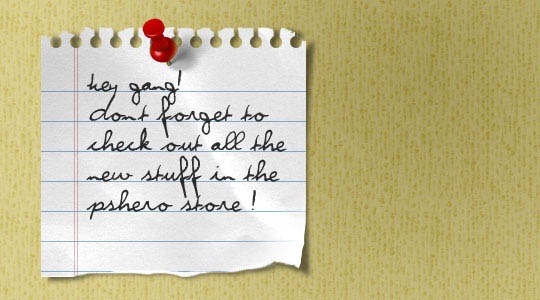
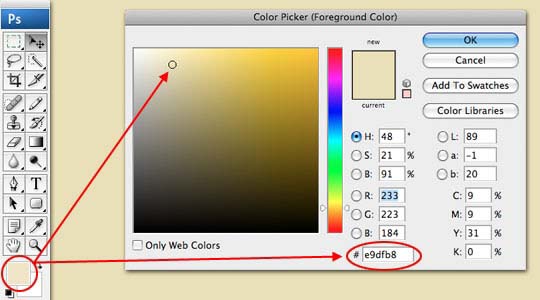
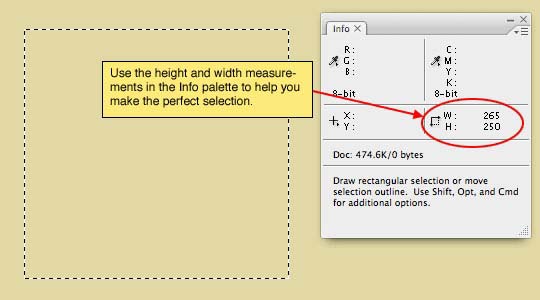
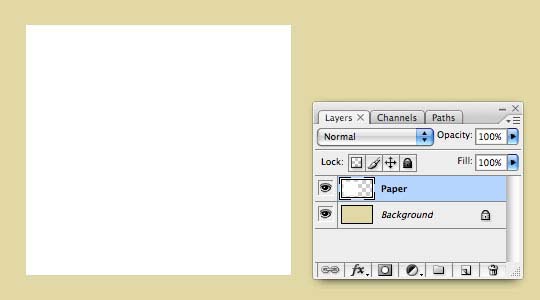
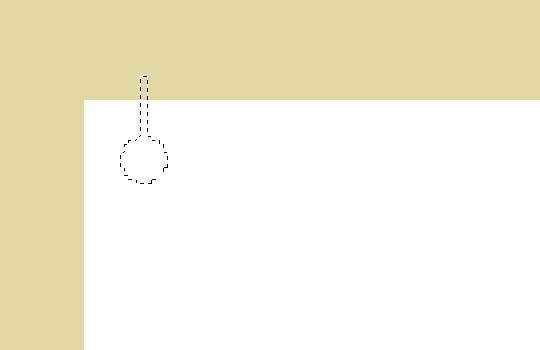
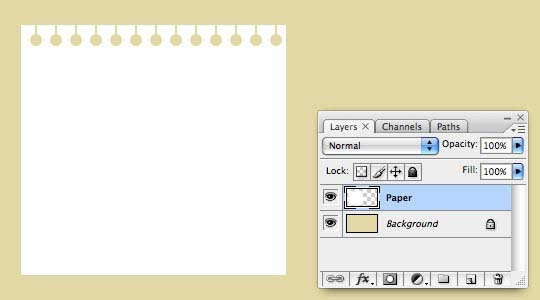
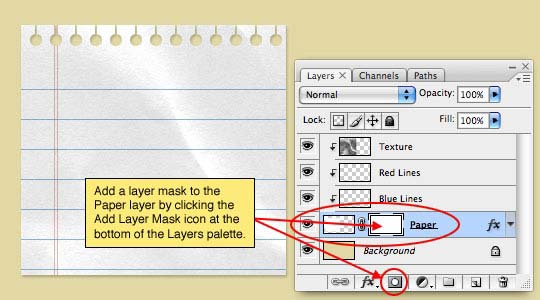
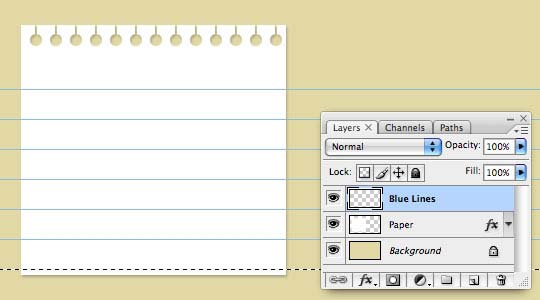
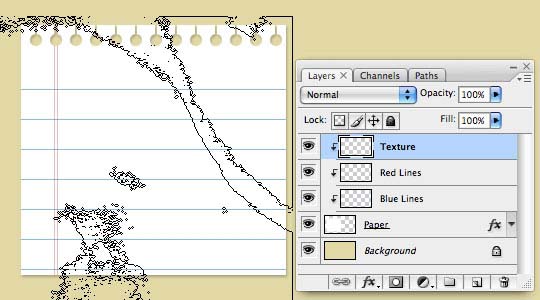
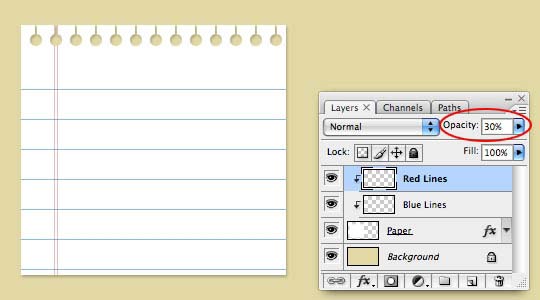
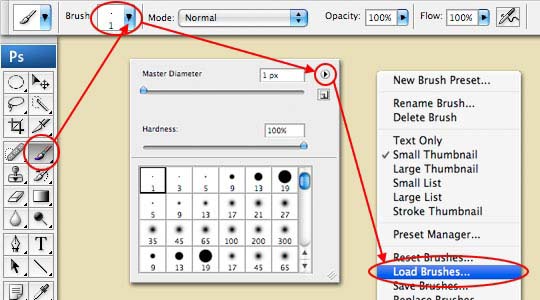
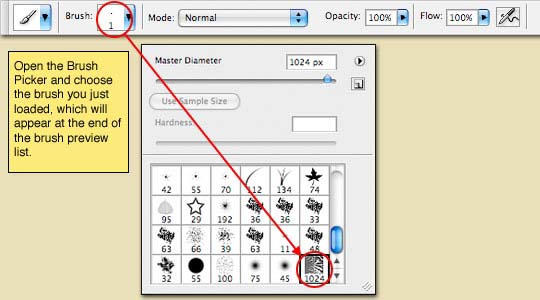
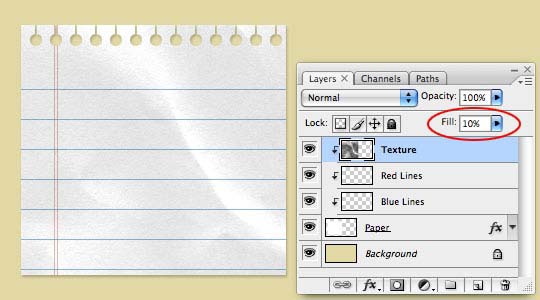

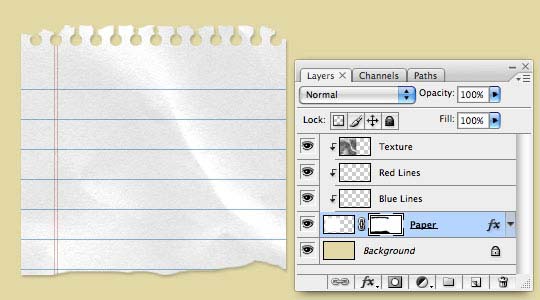
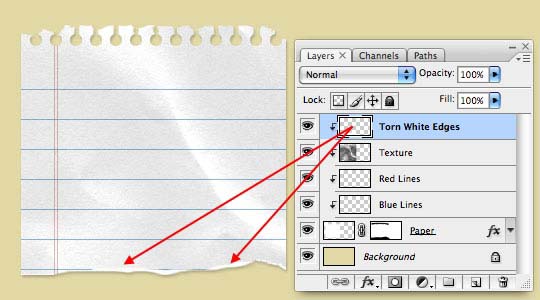
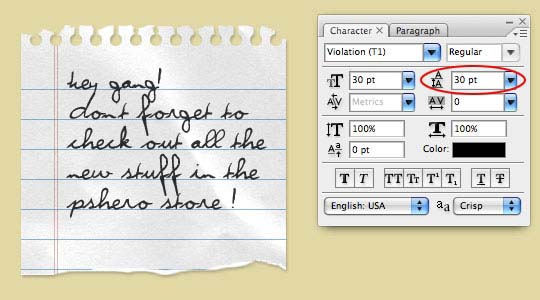
















就不是一个东西
嘿嘿
可惜没有币
你点击下载的时候下面
隐藏内容在哪里